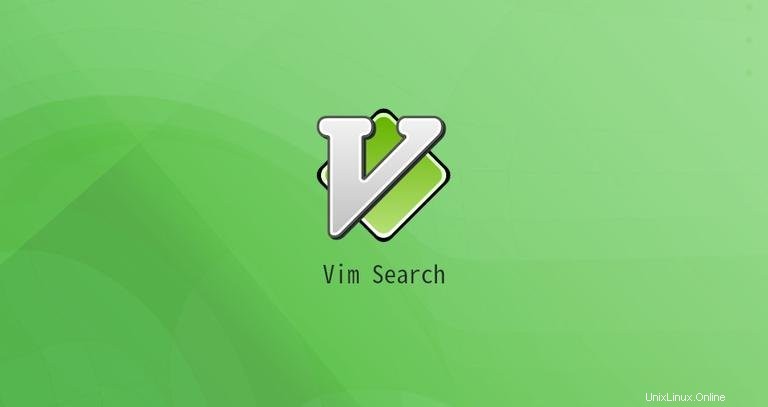
Cet article décrit comment effectuer des opérations de recherche dans Vim / Vi.
Vim ou son précurseur Vi est préinstallé sur macOS et la plupart des distributions Linux. La recherche de texte est l'une des tâches les plus courantes lorsque vous travaillez avec des fichiers. Connaître les bases de Vim peut être très utile lorsque vous rencontrez une situation où votre éditeur préféré n'est pas disponible.
Recherche de base #
Pour effectuer une recherche dans Vim, vous devez être en mode normal. Lorsque vous lancez l'éditeur Vim, vous êtes dans ce mode. Pour revenir au mode normal à partir de n'importe quel autre mode, appuyez simplement sur la touche Échap.
Vim vous permet de trouver rapidement du texte en utilisant le / (barre oblique) et ? (point d'interrogation).
Pour rechercher vers l'avant, appuyez sur / et pour rechercher en arrière appuyez sur ? , saisissez le modèle de recherche et appuyez sur Enter pour lancer la recherche :
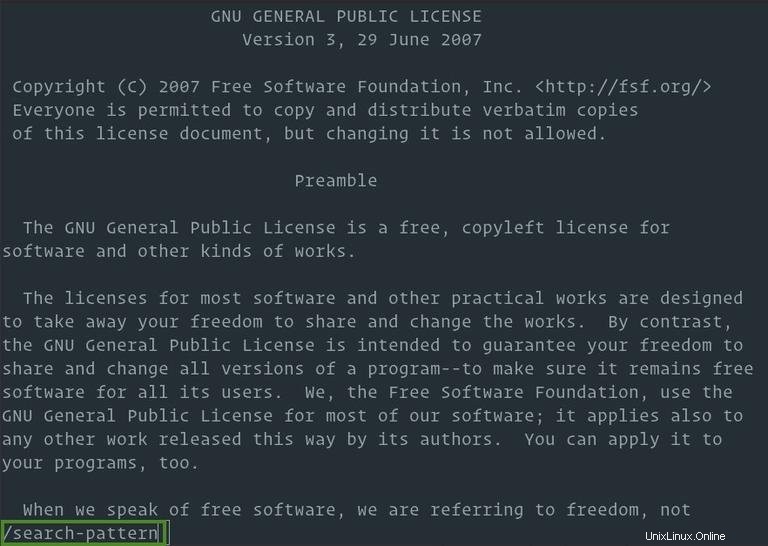
Il est important de noter que la commande de recherche recherche le motif sous la forme d'une chaîne et non d'un mot entier. Si, par exemple, vous cherchiez "gnu", la recherche trouve des correspondances où "gnu" est incorporé dans des mots plus longs, tels que "cygnus" ou "magnum".
Appuyez sur n pour rechercher l'occurrence suivante ou N majuscule pour chercher dans la direction opposée.
Les étapes de base pour effectuer une recherche dans Vim sont les suivantes :
- Appuyez sur
/. - Tapez le modèle de recherche.
- Appuyez sur
Enterpour effectuer la recherche. - Appuyez sur
npour trouver l'occurrence suivante ouNpour trouver l'occurrence précédente.
Rechercher le mot entier #
Pour rechercher un mot entier, lancez la recherche en appuyant sur / ou ? , tapez \< pour marquer le début d'un mot, entrez le modèle de recherche, tapez \> pour marquer la fin d'un mot, et appuyez sur Enter pour effectuer la recherche.
Par exemple, pour rechercher "gnu", vous utiliserez /\<gnu\> :
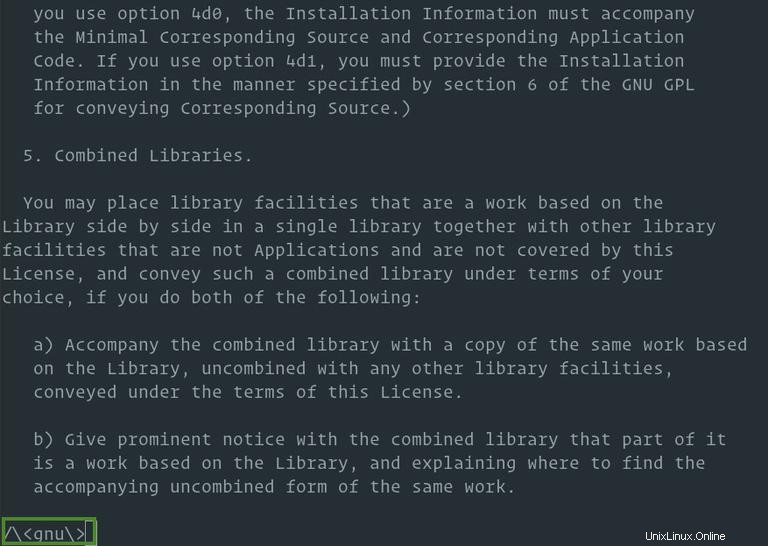
Rechercher le mot actuel #
Vous pouvez également rechercher un mot entier en déplaçant le curseur sur le mot et en appuyant sur * (astérisque) pour rechercher vers l'avant ou # (hachage) pour rechercher en arrière. Pour trouver la correspondance suivante, appuyez sur * ou # à nouveau.
Numéro d'historique de recherche
Vim conserve une trace de toutes les opérations de recherche que vous avez effectuées dans la session en cours. Pour parcourir l'historique de recherche, appuyez sur / ou ? et utilisez les touches fléchées haut/bas pour trouver une opération de recherche précédente. Pour lancer la recherche, appuyez simplement sur Enter . Vous pouvez également modifier le modèle de recherche avant d'effectuer l'opération.
Sensibilité à la casse #
Par défaut, le résultat de la recherche est sensible à la casse ; la recherche de "GNU" ne correspondra pas à "Gnu".
Pour ignorer la casse, tapez :set ignorecase ou :set ic dans la ligne de commande de Vim. Vous pouvez également définir la casse ignorée comme option par défaut en ajoutant la commande dans votre ~/.vimrc fichier.
Pour revenir au mode de correspondance de casse, tapez :set noignorecase ou :set noic .
Une autre façon de forcer l'ignorance de la casse consiste à ajouter \c après le modèle de recherche. Par exemple /Linux\c effectue une recherche de casse ignorée. \C majuscule après que le modèle force la recherche de correspondance de casse.
Conclusion #
Pour rechercher dans Vim/Vi tapez / ou ? , entrez le modèle de recherche et appuyez sur Enter .
N'hésitez pas à laisser un commentaire si vous avez des questions.